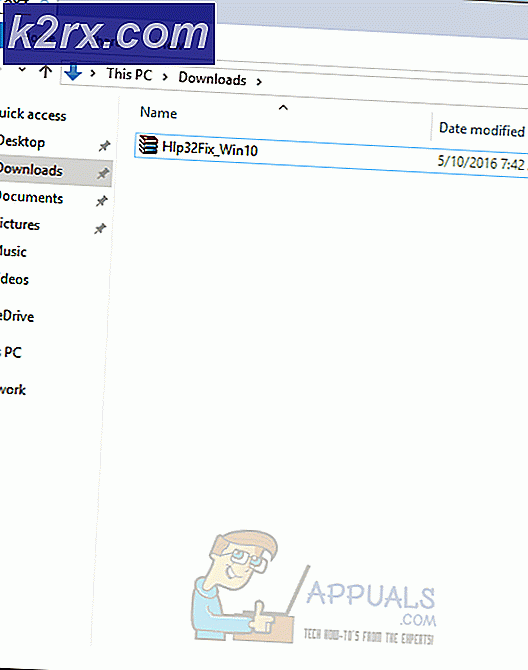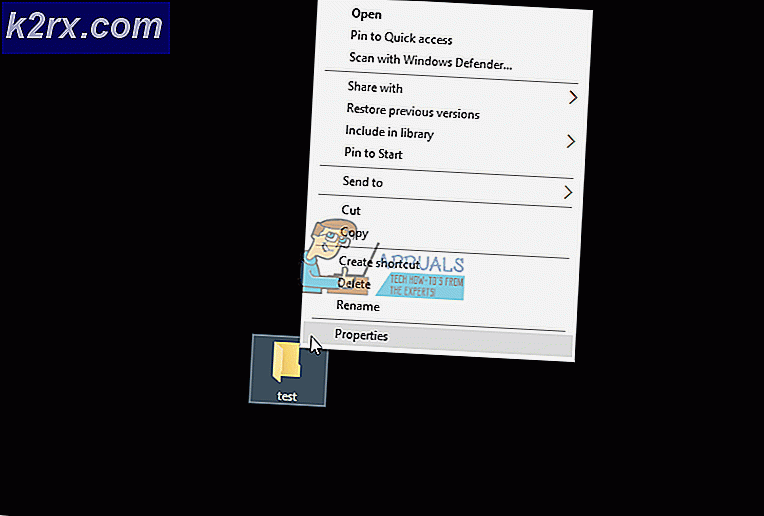Slik blokkerer du YouTube-kanaler
Vi bruker mye tid på YouTube, da det er langt verdens mest populære videodelingstjeneste. Men jo mer tid du bruker på YouTube, desto større sjanse vil du møte en kanal du bare ikke kan stå. Som standard er det ingen intuitiv måte å blokkere en YouTube-kanal som du ikke liker.
Som du sikkert allerede vet, anbefaler YouTube automatisk videoer basert på søkeloggen din og videoene og kanalene du besøkte før. Selv om funksjonen har forbedret seg dramatisk de siste par årene, er den fortsatt langt fra perfekt. Ingen algoritme vil noensinne være like god som å kurere innholdet du mottar deg selv. Kanskje du ikke er enig med en youtuber mening om et bestemt emne, eller kanskje du er barn, bruker kontoen, og du prøver å forhindre dem i å se NSFW-innhold.
Heldigvis finnes det flere måter å blokkere bestemte kanaler på, men ingen av dem er åpenbare. Nedenfor har du en samling metoder som gjør at du kan blokkere YouTube-kanaler. Gå gjennom dem alle til du finner en løsning som hjelper med ditt problem.
Metode 1: Nekter YouTube Video-anbefalinger
Det første logiske trinnet ville være å prøve YouTube's delvise måte å blokkere kanaler på. Jeg sa delvis fordi det ikke er egentlig en innfødt måte å blokkere kanaler på YouTube på. Det meste du kan gjøre, er å blokkere bestemte videoer fra å vises i din anbefalte feed. Hvis du blokkerer noen videoer fra kanalen du prøver å unngå, vil YouTube slutte å anbefale deg videoer fra den aktuelle kanalen.
Du kan nekte en YouTube-videoanbefaling ved å klikke på trepunktsikonet ved siden av miniatyrbildet for videoen. Derfra, klikk på Ikke interessert. Deretter gjenta prosedyren med noen andre videoer fra den kanalen, og jeg garanterer at du ikke vil se noen videoer fra den kanalen igjen.
Metode 2: Bruke Video Blocker-utvidelsen på Chrome, Opera eller FireFox
Denne følgende metoden er langt den mest effektive måten å blokkere en YouTube-kanal på. Til dags dato er det fortsatt den eneste metoden for å blokkere kanaler helt på YouTube. Du kan bruke denne utvidelsen til å blokkere innhold på tre forskjellige måter. Du kan enten blokkere dem via kanal, etter nøkkelord eller med jokertegn.
Alt innholdet som er blokkert via Video Blocker, får dem til å forsvinne fra YouTube-kontoen din helt. Når du er ferdig med metoden nedenfor, vil du ikke kunne finne innhold fra de aktuelle kanalene i anbefalingslinjen. Enda mer, kanalen ikke bli synlig, selv om du søker etter den.
Trinnene nedenfor ble utført på Chrome, men ting er identiske på Firefox og Opera .
- Åpne nettleseren din og legg deg til utvidelsesfanen.
Merk: I Chrome klikker du på handlingsknappen (trepunkt) ved å gå til Flere verktøy og klikk på Utvidelser . - Bla helt ned og trykk på Få flere utvidelser .
Merk: På Firefox, gå til Innstillinger, klikk på Utvidelser og søk etter Video blokkering . - Søk etter Video Blocker og trykk på Legg til i Chrome . Deretter må du kontrollere at du klikker på Legg til utvidelse slik at du gir de riktige tillatelsene.
- Du vet at Video Blocker- utvidelsen er fullstendig installert når du mottar et varsel i øverste høyre hjørne.
- Med Video Blocker installert, kan du enkelt blokkere en kanal ved å høyreklikke på en video og velge Blokker videoer fra denne kanalen .
- Hvis du bestemmer deg for å gi den aktuelle kanalen en ny sjanse, kan du enkelt fjerne den fra den blokkerte listen. Bare klikk på Video Blocker- ikonet øverst til høyre. Derfra gjør du veien til Legg til- fanen og klikker på X ved siden av kanalen du nettopp har blokkert.
- Du kan også bruke Legg til- fanen for å legge til flere kanaler som vil bli blokkert. Skriv bare det eksakte navnet og trykk på + -knappen. Pass på at du angir nøyaktig samme navn med de rette mellomrom, ellers fungerer det ikke.
Blokkerer flere YouTube-kanaler med Video Blocker
Hvis du har flere kanaler til å blokkere, kan du effektivisere hele prosessen. Du kan blokkere flere YouTube-kanaler samtidig ved å opprette en JSON-fil og importere den til Video Blocker-utvidelsen.
Du kan bruke nesten alle tekstredigeringsprogrammer som kan lagre JSON-filer. Jeg har brukt Notepad ++. Følg trinnene under for å blokkere flere filer med Video Blocker:
PRO TIPS: Hvis problemet er med datamaskinen eller en bærbar PC / notatbok, bør du prøve å bruke Reimage Plus-programvaren som kan skanne arkiver og erstatte skadede og manglende filer. Dette fungerer i de fleste tilfeller der problemet er oppstått på grunn av systemkorrupsjon. Du kan laste ned Reimage Plus ved å klikke her- Last ned Notisblokk ++ eller tilsvarende tekstredigeringsprogram.
- Opprett en ny tekstfil og legg til følgende kodenavn:
[{nøkkel: navn, type: kanal},
{nøkkel: navn, type: kanal},
{nøkkel: navn, type: kanal},
{nøkkel: navn, type: kanal},
{nøkkel: navn, type: kanal}, ] - På hver linje, endre navn til hver kanal du vil blokkere. Hvis 5 oppføringer ikke er nok, lag så mange linjer som du trenger. Bare vær sikker på at koden din starter og slutter med].
- Når du er ferdig med å opprette listen, går du til Fil og klikker på Lagre som .
- Navngi filen uansett hva du vil, men pass på at du lagrer den med JSON-utvidelsen.
- Gå nå til Chrome, og klikk på utvidelsen Video Blocker . Derfra klikker du på knappen Importer .
- Klikk på Velg fil og vent på listen du tidligere opprettet for å bli importert.
- Gjør deg nå tilbake til Legg til- fanen fra Video Blocker-utvidelsen. Listen bør være synlig der.
Metode 3: Blokkering av en Youtube-bruker
Hecklers er overalt, og YouTube er ikke annerledes. Hvis du er uheldig nok til å få en bruker til å alltid henge ut i kommentarfeltet, hater du bort, kan du lett stille det.
Selv om dette ikke nøyaktig vil blokkere kanalen, vil det gjøre en god jobb med å silke ham. Hvis videoer fra den aktuelle brukeren vises i din anbefalte liste, må du kontrollere at du følger Metode 1 og fjern anbefalinger fra den kanalen.
Fremgangsmåten for å blokkere en YouTube-bruker er forskjellig fra plattform til plattform, men vi skal dekke både desktop og mobil (Android og iOS).
På stasjonære enheter
- Med YouTube-nettversjonen åpnet, søk etter brukeren du vil blokkere.
- Når du er på den kanalen, klikker du på Om- delen.
- Se etter flaggikonet. Hvis du ikke kan se den i øverste høyre del, ser du ned i nederste høyre del, nær det totale antall visninger.
- Klikk på blokkbruker .
- Bekreft ditt valg ved å klikke på Send .
På mobil (Android og iOS)
Hvis du vil banke en bruker fra mobilappen din, kan du enkelt gjøre det ved å følge trinnene nedenfor. De kan ikke kommentere noen av innleggene dine, men du kan fortsatt finne noen videoer fra den kanalen i den anbefalte linjen. Hvis du vil forhindre det, følger du Metode 1. Slik blokkerer du YouTube-brukere fra Android eller iOS:
- Start YouTube-appen og søk etter kanalen du vil blokkere.
- Trykk på kanalen og utvider handlingsknappen.
- Trykk nå på Blokker bruker og bekreft ditt valg ved å trykke på Blokker igjen.
Metode 4: Bruk begrenset modus
Begrenset modus vil gjemme mange videoer som tidligere er flagget av brukere for upassende innhold. YouTube stoler også på forskjellige andre signaler som beskrivelse, videotittel og retningslinjer for fellesskap for å identifisere vanskelige videoer. Hvis du vil bli kvitt tvilsomt YouTube-innhold, kan dette bare være din beste innsats.
Hvis engelsk ikke er morsmålet ditt, ikke bekymre deg, er denne modusen tilgjengelig på mange forskjellige språk. Det er også en trygg måte å la barna se på YouTube.
Du kan aktivere begrenset modus ved å trykke på brukerikonet ditt øverst til høyre på skjermen. Derfra, klikk på Begrenset modus.
Etter at du har aktivert det, vil YouTube automatisk filtrere innholdet i henhold til ulike retningslinjer.
PRO TIPS: Hvis problemet er med datamaskinen eller en bærbar PC / notatbok, bør du prøve å bruke Reimage Plus-programvaren som kan skanne arkiver og erstatte skadede og manglende filer. Dette fungerer i de fleste tilfeller der problemet er oppstått på grunn av systemkorrupsjon. Du kan laste ned Reimage Plus ved å klikke her

![[Fix] 0X803F800B Feil når du starter et Xbox One-spill](http://k2rx.com/img/106520/fix-0x803f800b-error-when-launching-a-xbox-one-game-106520.png)